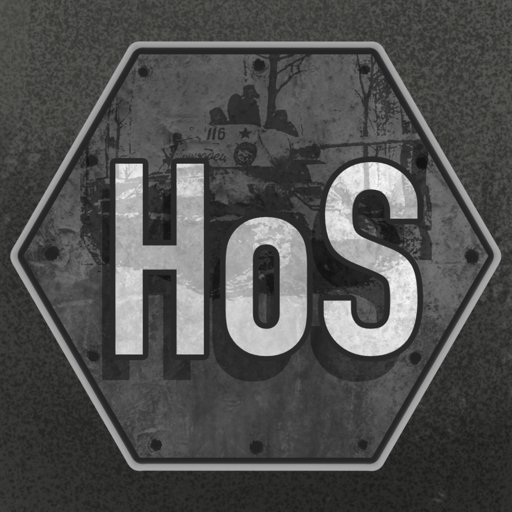在现代社会中手机已经成为人们生活中不可或缺的一部分,随着工作和生活的快节奏,我们经常需要在手机上设置和管理邮件账户,以便及时收发重要信息。其中Outlook邮箱是一款功能强大且使用广泛的邮箱服务,许多人选择在手机上设置Outlook邮箱来方便地查收邮件。手机如何设置Outlook邮箱呢?接下来我们将为您详细介绍手机Outlook邮箱的设置教程。
手机outlook邮箱设置教程
具体方法:
1.解锁手机进入系统后,在手机中选择电子邮箱的应用进入。
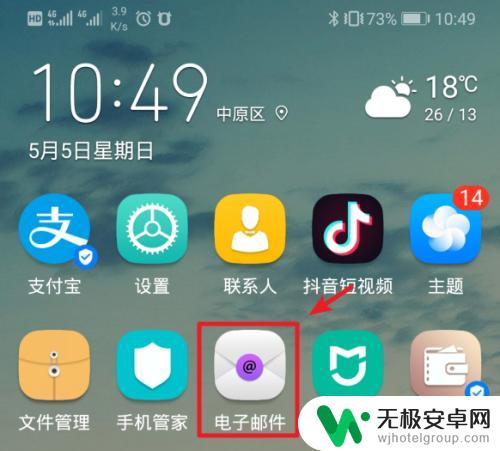
2.进入应用主界面后,在页面中选择exchange的选项。进入邮箱的添加界面。
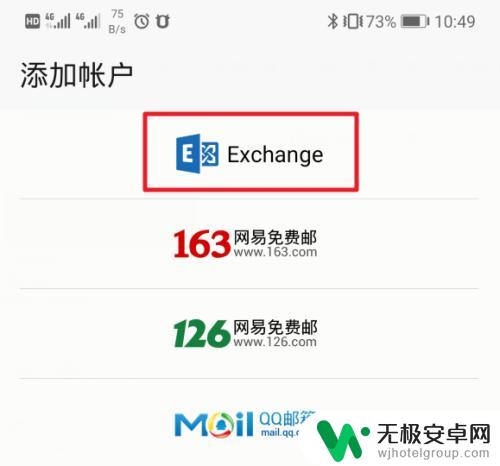
3.点击后,在页面中输入自己的outlook邮箱地址和密码。点击登录的选项。
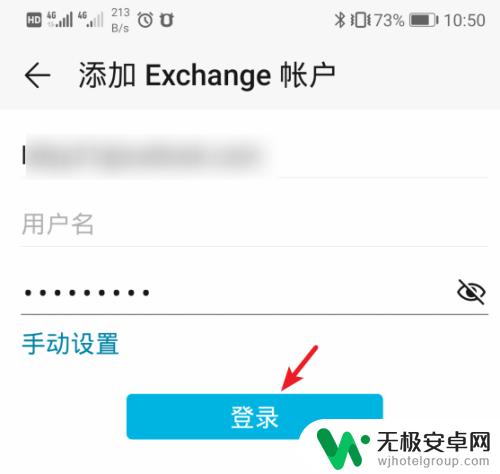
4.核验身份成功后,在账户设置中,勾选相关的功能,点击下一步。
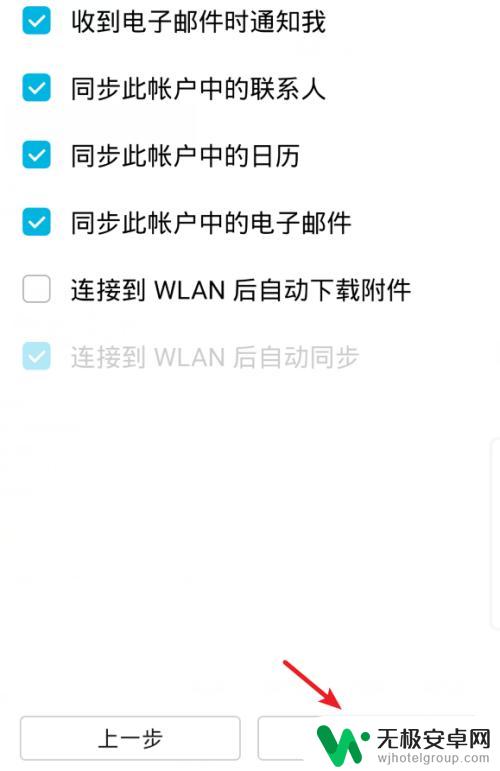
5.点击后,即可进入到outlook邮箱中,可以看到自己收到的邮件信息。
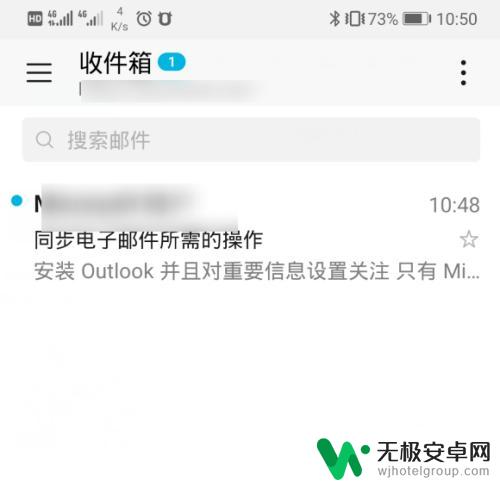
6.同时,在收件箱的主界面,点击右下方的加号图标。
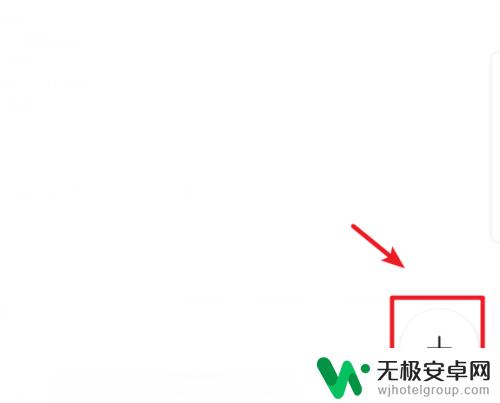
7.点击后,进入发邮件界面。也可以通过手机的outlook邮箱来发送邮件。
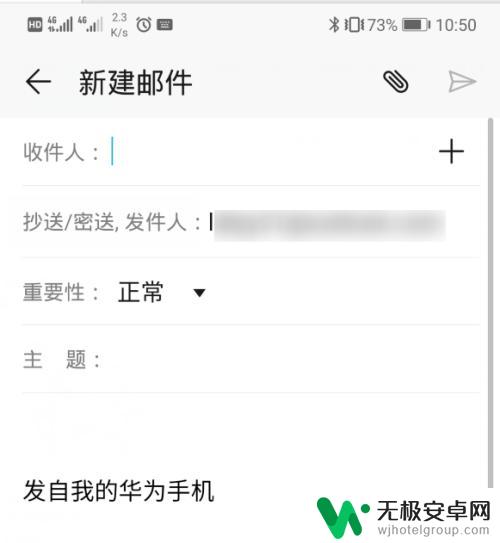
以上就是手机怎么设置outlook邮箱的全部内容,碰到同样情况的朋友们赶紧参照小编的方法来处理吧,希望能够对大家有所帮助。